SQL Editor är ett kraftfullt verktyg för att skapa och köra olika SQL-skript. Idag ska vi berätta om dess huvudfunktioner.
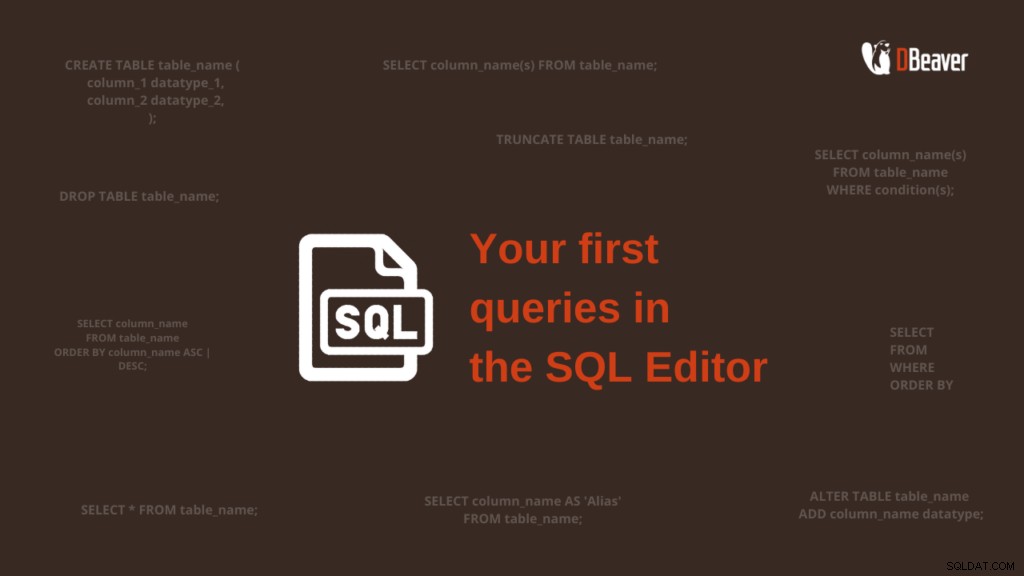
Med SQL Editor kan du skriva och köra skript, spara dem som filer och återanvända dem senare. För att skapa ett nytt SQL-skript eller för att öppna ett befintligt, gå till huvudmenyn, klicka på SQL Editor och välj ett lämpligt alternativ. Här kan du också öppna ett nytt skript.
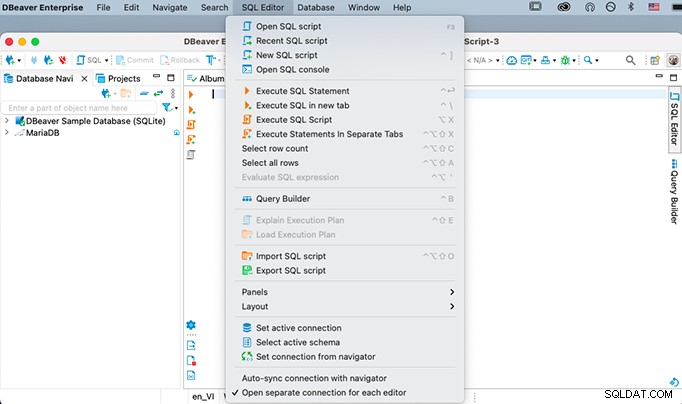
Om du inte har valt en specifik databas kommer ett fönster att visas som uppmanar dig att välja en anslutning.
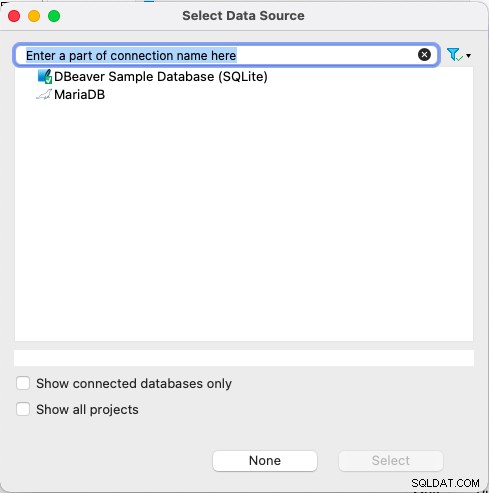
Många av våra användare föredrar att skriva skript i SQL-konsolen, vilket är en möjlighet som DBeaver erbjuder. Eftersom skript som skrivs på detta sätt inte sparas i ett filformat, är konsolen i vissa fall snabbare och bekvämare att använda.
SQL-knappen ovanför navigeringsträdet låter dig öppna SQL-skript, samt ändra standardkommandot. Du kan till exempel ställa in en snabböppning av konsolen genom att klicka på den här knappen.
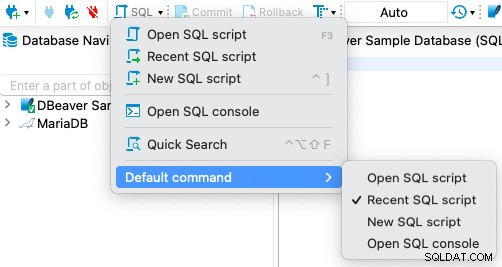
Du kan använda SQL Editor för att köra fullständiga skript och enskilda frågor som SELECT, INSERT, DROP etc. Som standard öppnas varje nytt skript i en ny flik, som du kan ändra om du vill.
Redigeraren markerar nyckelord, vilket är särskilt användbart för stora skript.
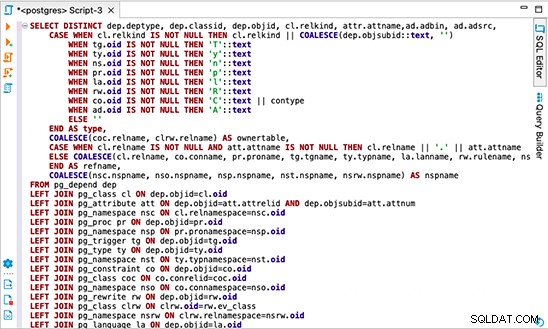
Olika databaser har olika uppsättningar av reserverade nyckelord och systemfunktioner, så markering beror på databasen som är kopplad till skriptet.
Du kan ändra redigeringsinställningarna efter dina personliga behov. För att göra detta, klicka på kugghjulsikonen och gå till Editors -> SQL Editor . Här kan du ändra formatering, inställningar för skriptbearbetning och mer. Här kan du till exempel ändra arbetet med kodkompletteringen, vilket är en av DBeavers mest användbara och bekväma funktioner.
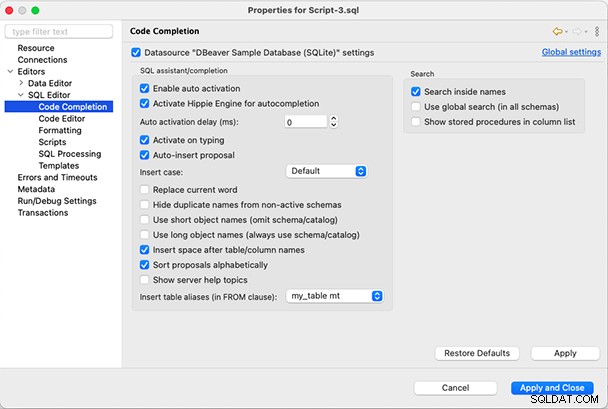
SQL-redigeraren har också en högerklicksmeny med många alternativ. Till exempel, för att konvertera ett skiftläge måste du välja en del av skriptet, högerklicka och gå till Format -> Versaler eller Format -> Gemener .Denna funktion kan vara användbar när du hanterar skiftlägeskänsliga databaser.
Låt oss försöka skriva och köra ett par enkla frågor för att visa de väsentliga funktionerna i SQL-redigeraren. Vi kommer att använda vår testdatabas. Att arbeta med alla dina tabeller kommer att vara detsamma.
Föreställ dig att du äger en butik och lagrar dina kunddata i en databas. Du kan använda frågor för att snabbt analysera inköpsstatistik. Låt oss köra en Välj-fråga för att endast visa de faktureringsadresser för vilka det totala värdet är större än 10. Ange sökfrågan och klicka sedan på knappen Utför. Som en resultatuppsättning kommer du att se en tabell i dataredigeraren.
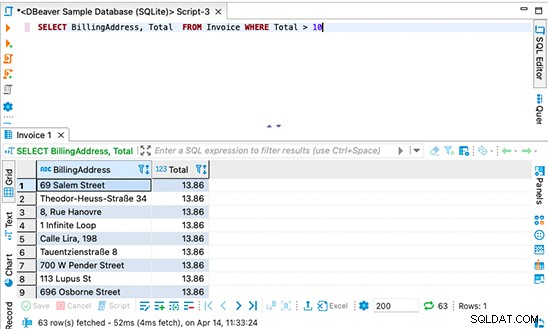
Du kan utföra många operationer på den här tabellen. Glöm inte att läsa vår artikel om Data Editor
Du kommer inte att se resultatet i tabellformuläret för vissa frågetyper. Om du till exempel kör infogningsfrågan, kommer du att se ett meddelande om de ändringar du har gjort eller ett felmeddelande.
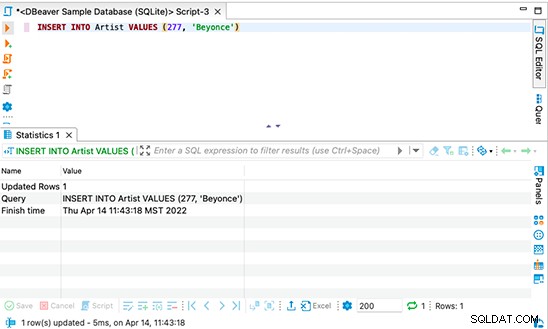
Låt oss kontrollera att vår fråga fungerade och att raden lades till i tabellen. För att göra detta måste vi köra en Select-fråga.
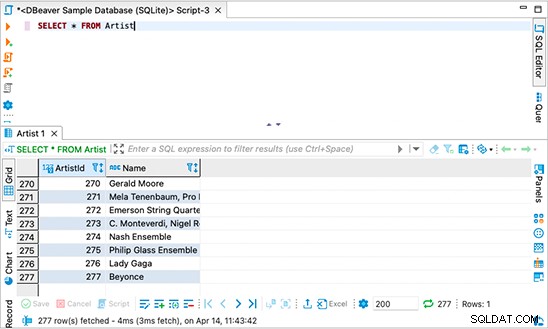
Som du kan se i resultatuppsättningen finns det en ny rad i tabellen med rätt data.
På samma sätt kan du skriva och köra olika frågor och arbeta med olika SQL-skript genom att använda SQL Editor.
Om du vill lära dig mer om alla funktioner i det här verktyget, kolla in vår Wiki.
Vi hoppas att denna handledning var till hjälp för dig. Vi kommer att vara glada att se dig igen i nya DBeavers blogginlägg.
